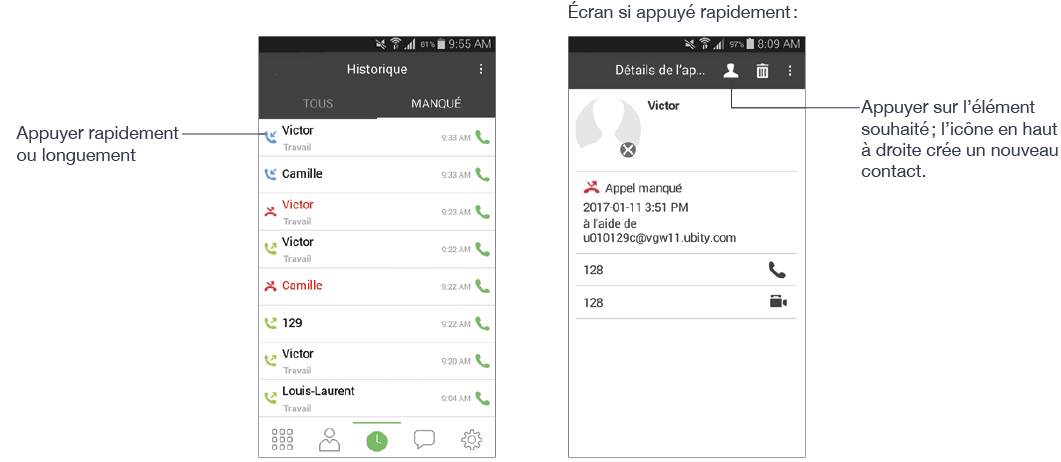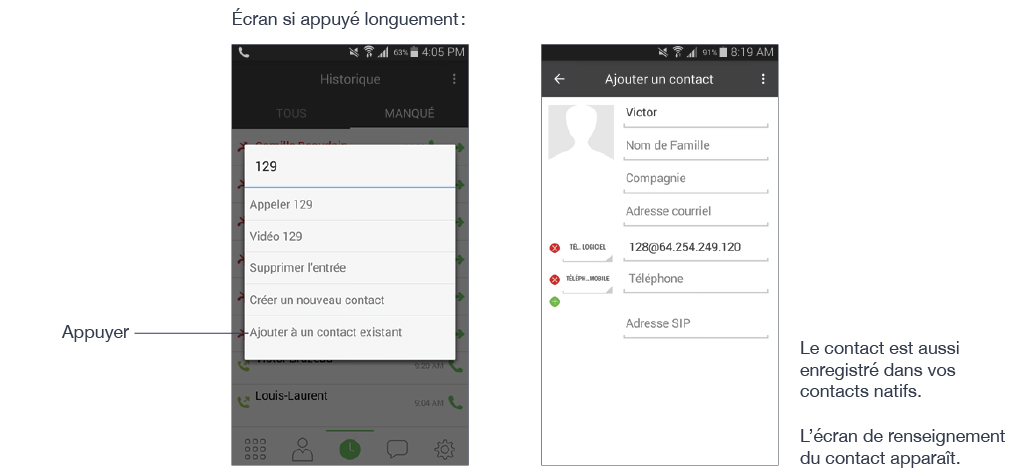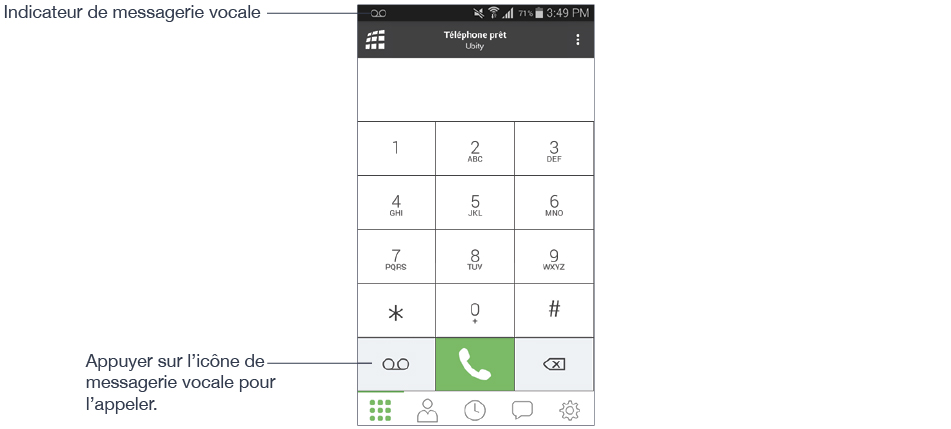038 — Guide pour passer des appels téléphoniques sur Androïd
1 Passer un appel avec Ubity UC Mobile
Vous pouvez passer un appel avec Ubity UC Mobile à moins que vous ayez déjà un appel natif en cours ou que vous ayez déjà deux appels avec Ubity UC Mobile en cours.
Utiliser le clavier numérique
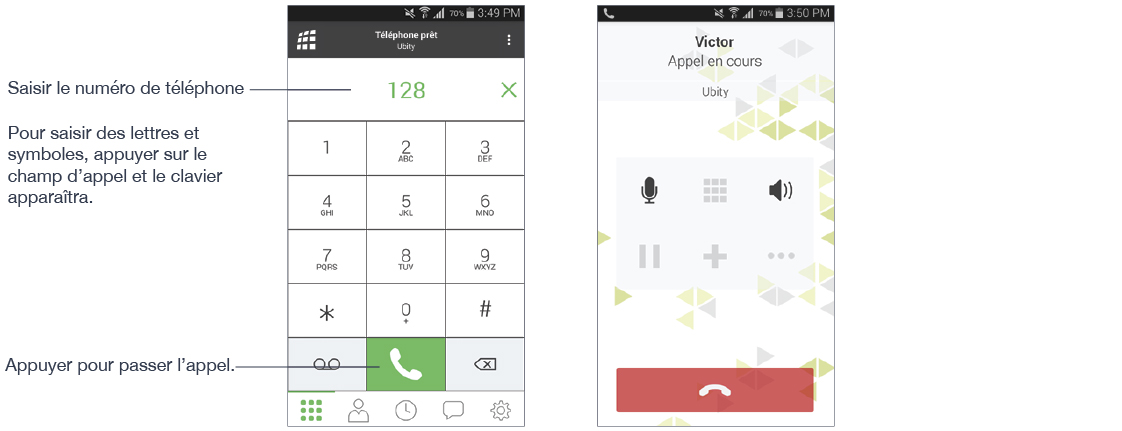
À partir de la liste de Contacts Ubity UC Mobile
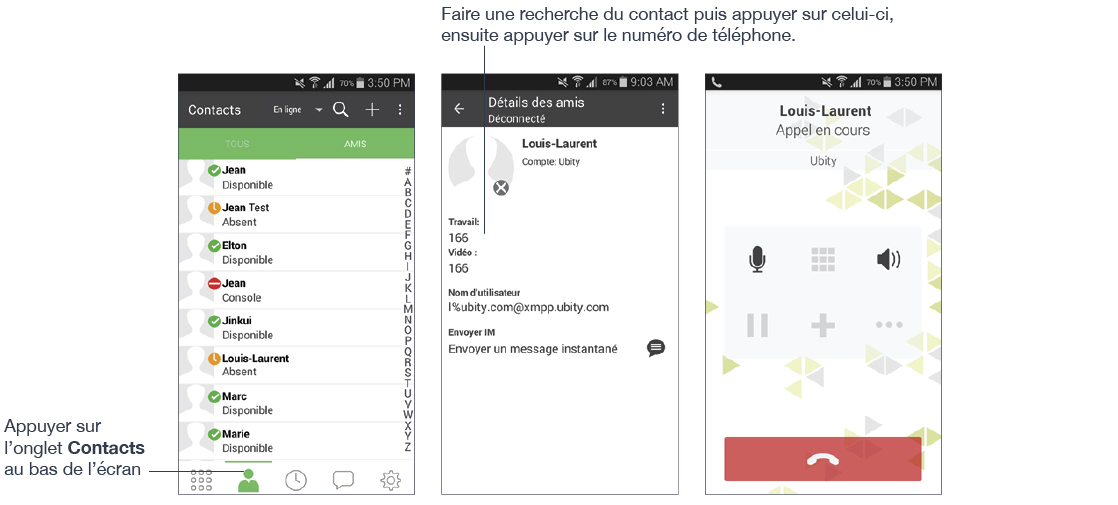
Passer un second appel Ubity UC Mobile
Lorsque vous avez déjà sur un appel Ubity UC Mobile en cours, vous pouvez passer un deuxième appel Ubity UC Mobile en utilisant le clavier numérique, depuis vos Contacts ou depuis l’onglet Historique.
Utiliser le clavier numérique
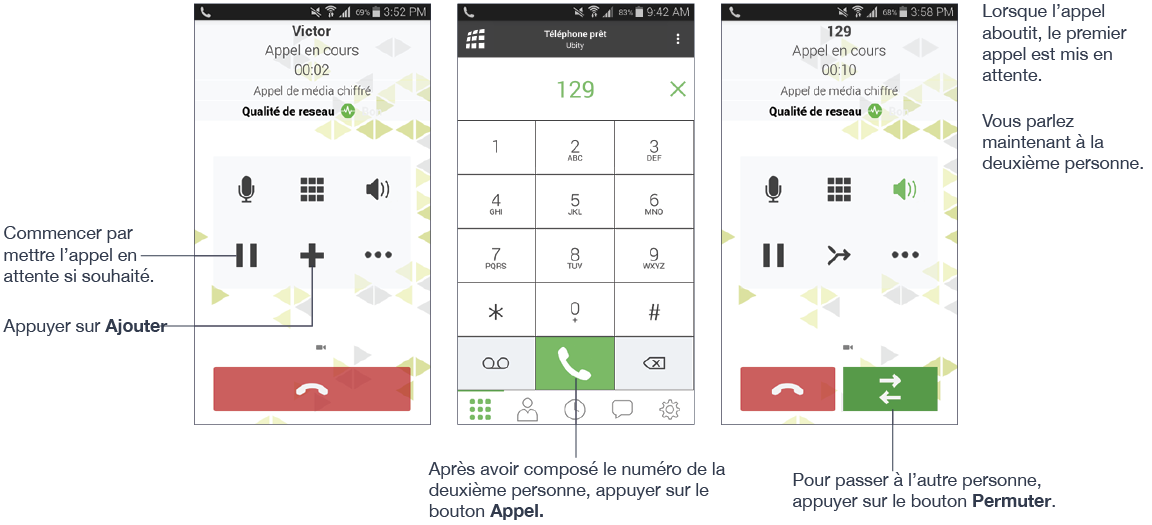
Depuis la liste de Contacts
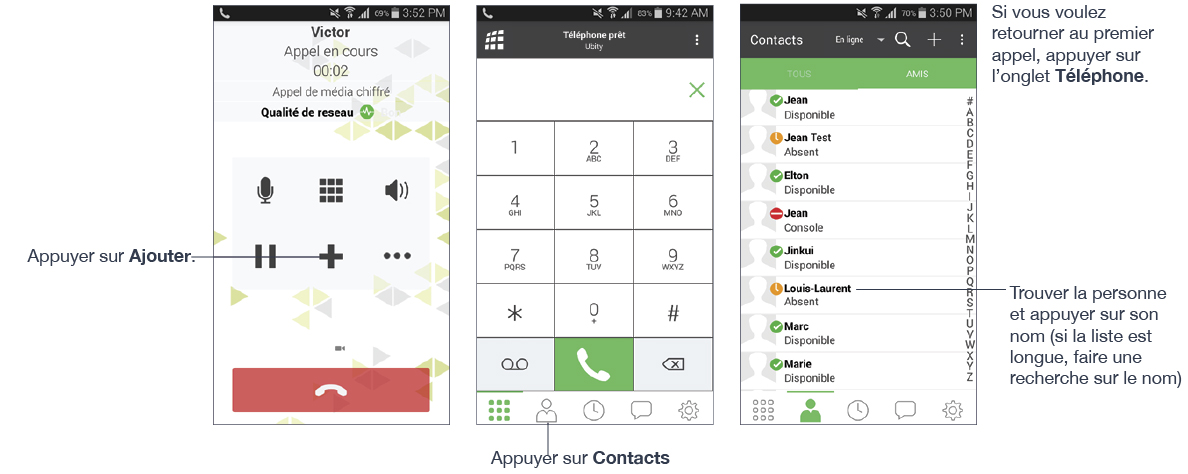
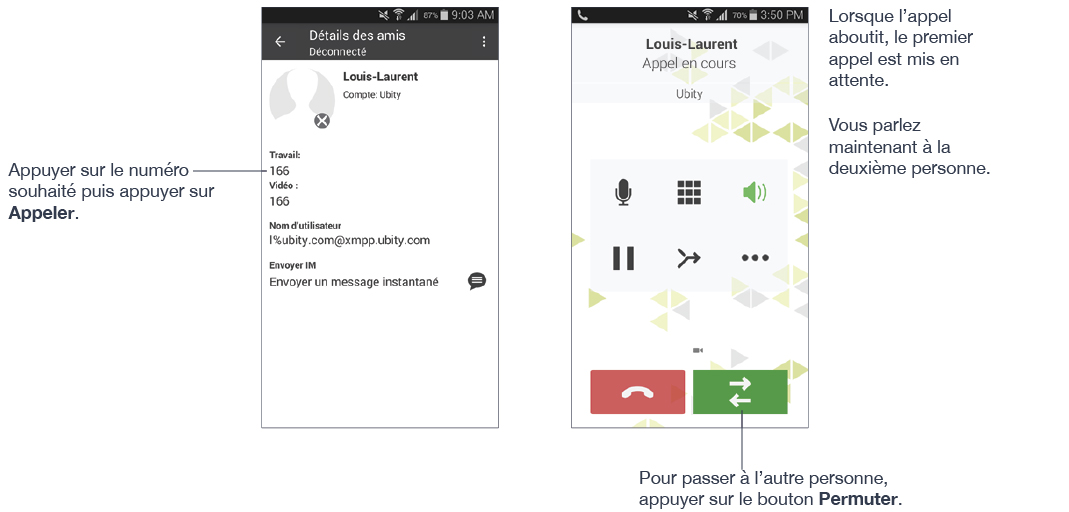
Depuis l’Historique
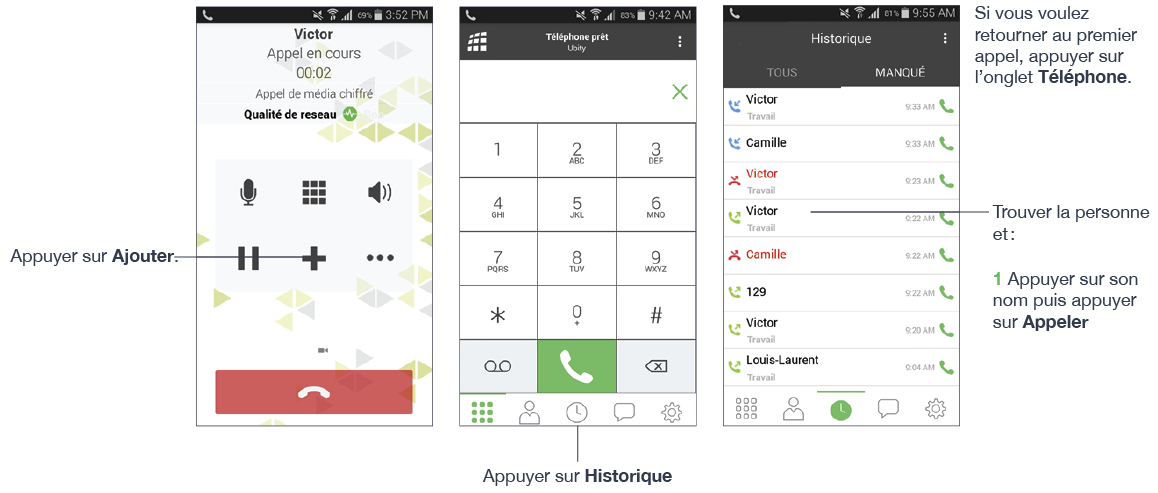
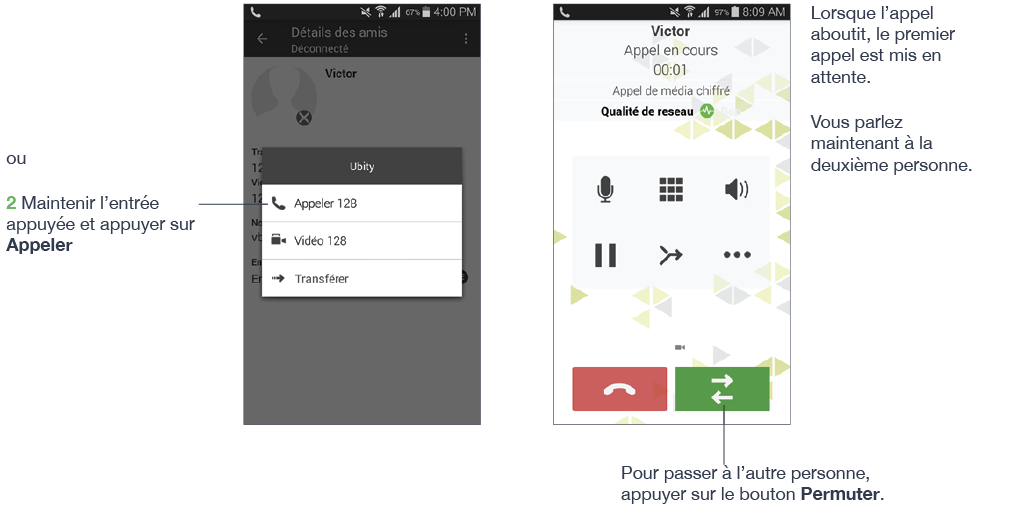
2 Gérer les appels entrants
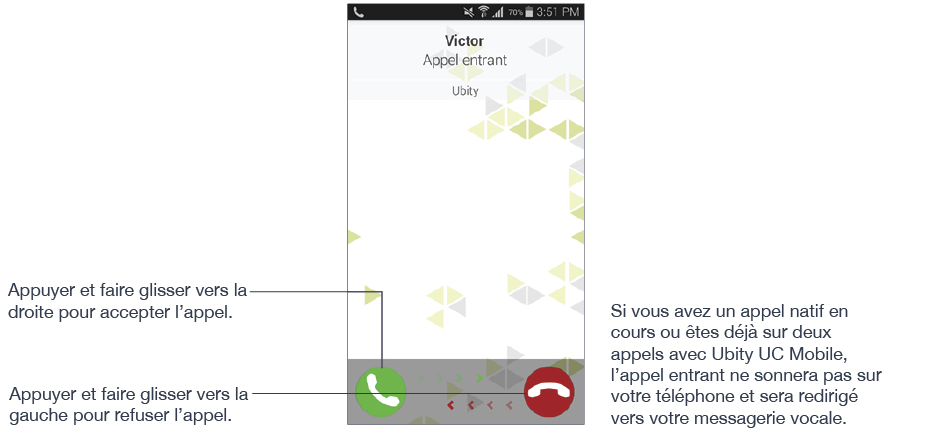
Lorsqu’Ubity UC Mobile est en arrière-plan
Lorsqu’Ubity UC Mobile est en arrière-plan et que vous recevez un appel, Ubity UC Mobile passera automatiquement en premier plan pour que vous puissiez gérer l’appel.
3 Gérer les appels en cours
Gérer un appel en cours
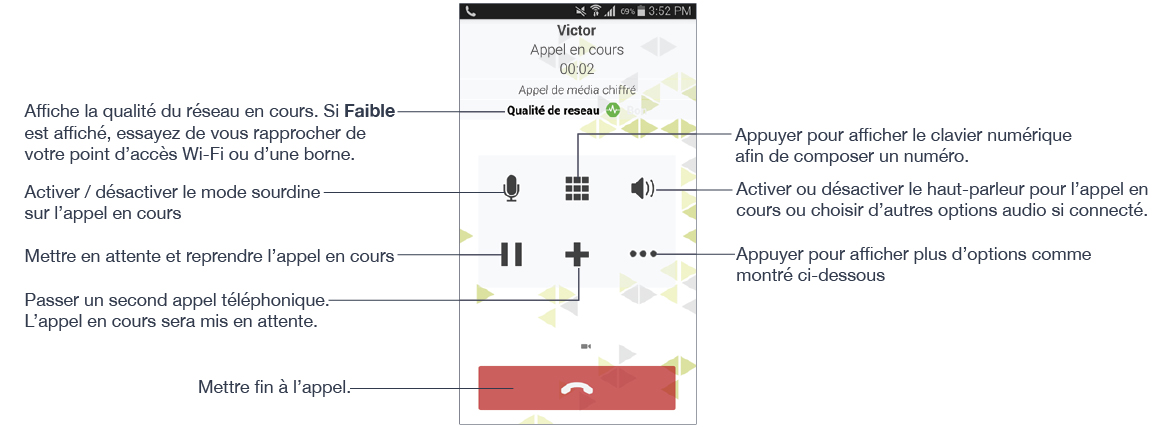
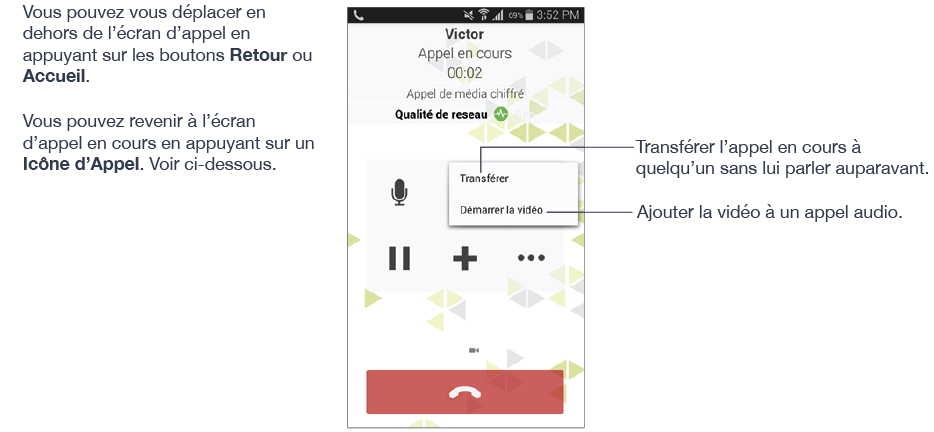
Indicateur de qualité du réseau
L’Indicateur de qualité du réseau sur la fenêtre de l’appel affiche les conditions actuelles du réseau.
| Icône | Indicateur |
|---|---|
| Bon | |
| Correct | |
| Faible | |
| Inconnu |
Icônes d’appel
Les Icônes d’appel sont de petites bulles flottantes qui contiennent la photo ou un avatar de votre contact et facilitent l’accès aux appels en cours. Appuyez sur une Icône d’Appel à partir de tout écran de votre dispositif Android pour retourner à l’écran d’appel. Déplacez les Icônes d’Appel même lorsque vous n’êtes pas dans Ubity UC Mobile.
Aller sur Ubity UC Mobile Paramètres > Préférences > Icônes d’Appel pour activer.
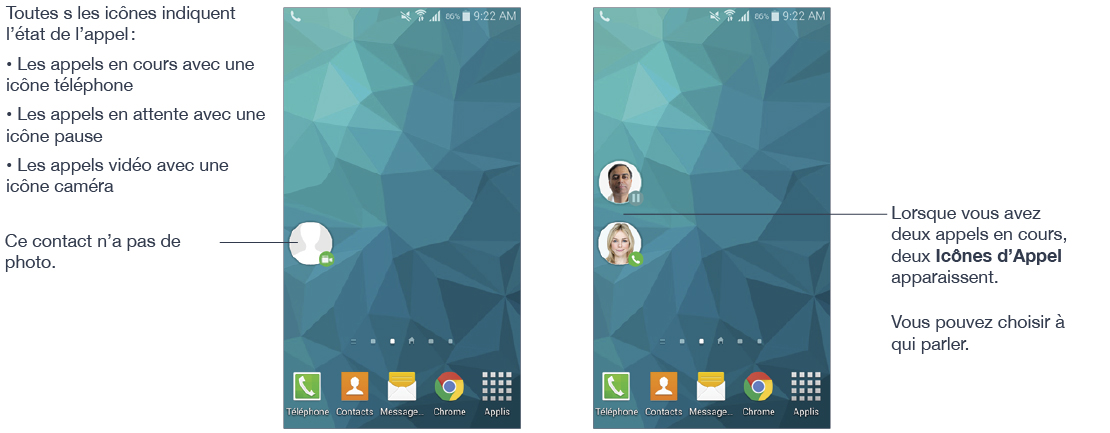
Gérer deux appels en cours
Gérer deux appels Ubity UC Mobile
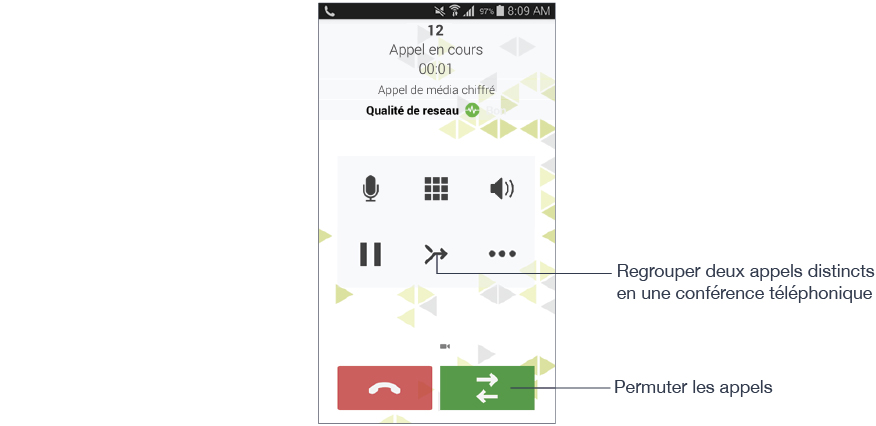
Gérer un appel Ubity UC Mobile et un appel natif
Si vous acceptez un appel natif entrant, tout appel Ubity UC Mobile sera mis en attente.
Vous ne pourrez pas reprendre l’appel Ubity UC Mobile avant d’avoir mis fin à l’appel natif. Vous ne pourrez pas démarrer un nouvel appel Ubity UC Mobile avant d’avoir mis fin à l’appel natif.
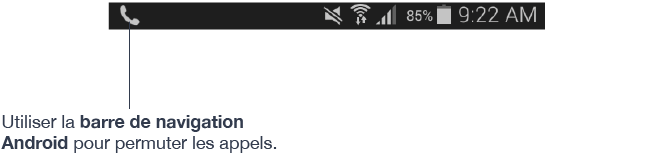
4 Interaction entre Ubity UC Mobile et le téléphone natif
Contacts
- Ubity UC Mobile utilise les contacts enregistrés dans votre téléphone. Les contacts d’Ubity UC Mobile sont constamment synchronisés avec vos contacts natifs; ajouter, modifier ou supprimer un contact d’une des listes met à jour l’autre liste.
Passer des appels
- Vous pouvez passer un appel Ubity UC Mobile à partir du moment où vous n’êtes pas déjà sur un appel natif ou sur deux autres appels Ubity UC Mobile.
- Vous pouvez passer un appel natif quel que soit l’état d’Ubity UC Mobile.
Appels entrants
- Un appel entrant Ubity UC Mobile sonne sur votre téléphone à moins que vous n’ayez un appel natif en cours ou deux appels Ubity UC Mobile en cours. Dans les deux cas, le nouvel appel entrant ira directement dans la messagerie vocale Ubity UC Mobile.
- Appels entrant natifs: Avoir un appel Ubity UC Mobile en cours n’a aucun impact sur votre téléphone natif. Les appels natifs seront reçus de la façon habituelle. Ainsi vous devez être prêt à accepter ou refuser un appel natif.
Appels en cours
- Si vous acceptez un appel natif, tout appel Ubity UC Mobile en cours est mis en attente. Vous ne pourrez reprendre l’appel Ubity UC Mobile qu’une fois que vous aurez mis fin à l’appel natif.
- Vous pouvez passer jusqu’à deux appels Ubity UC Mobile en même temps et passer de l’un à l’autre.
5 Transférer un appel
Il existe deux façons de transférer un appel:
- Assisté: parler à la cible (la personne à qui vous transférez l’appel) puis transférer l’appel.
- Non assisté: transférer l’appel sans parler à la cible.
Transfert assisté
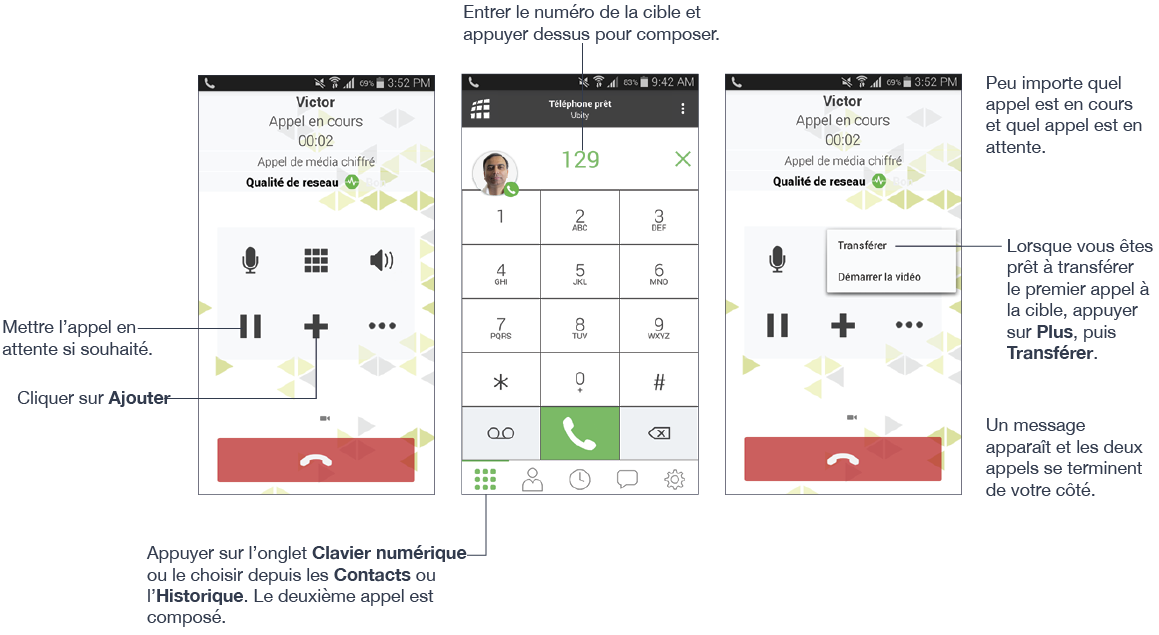
Transfert non assisté (de base)
Transférer l’appel sans parler à la cible (la personne à qui vous transférez l’appel).
Utiliser le Clavier numérique
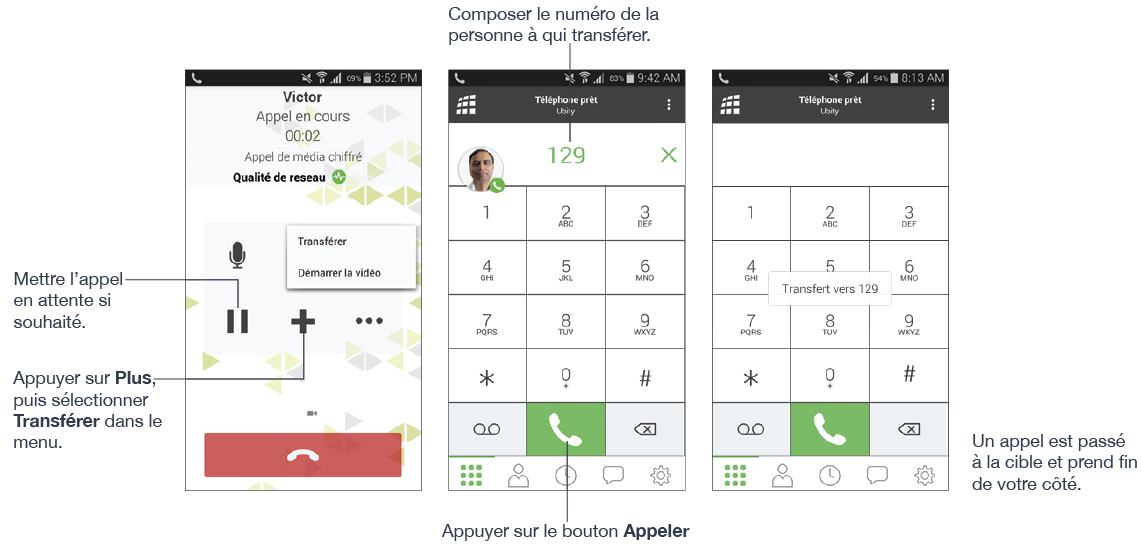
Depuis la liste de contacts
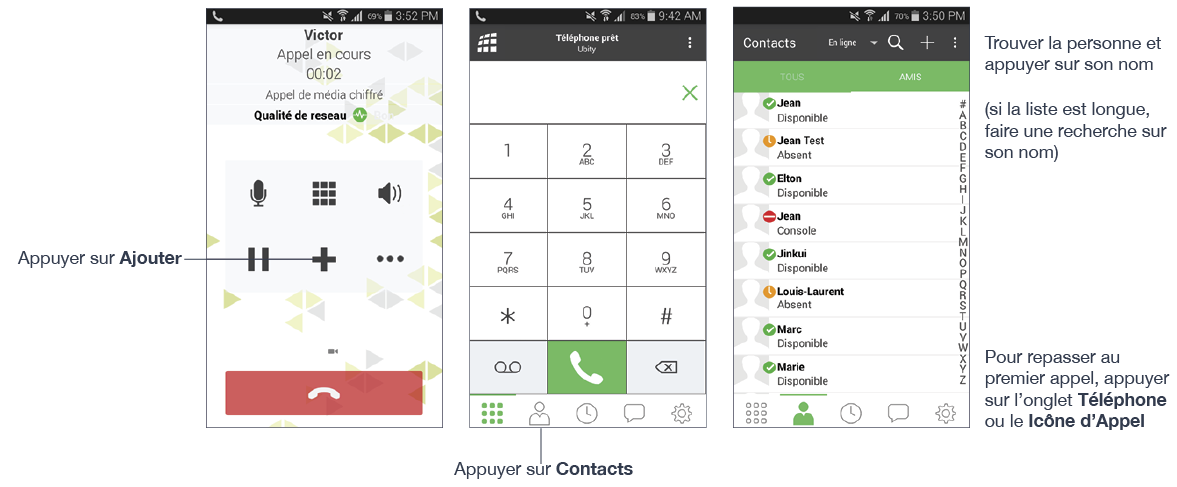
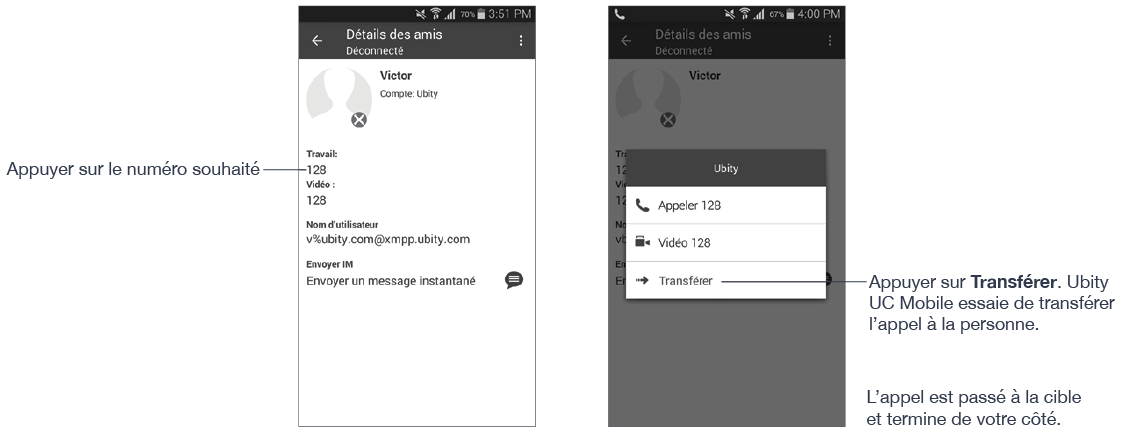
Depuis la liste d’Historique
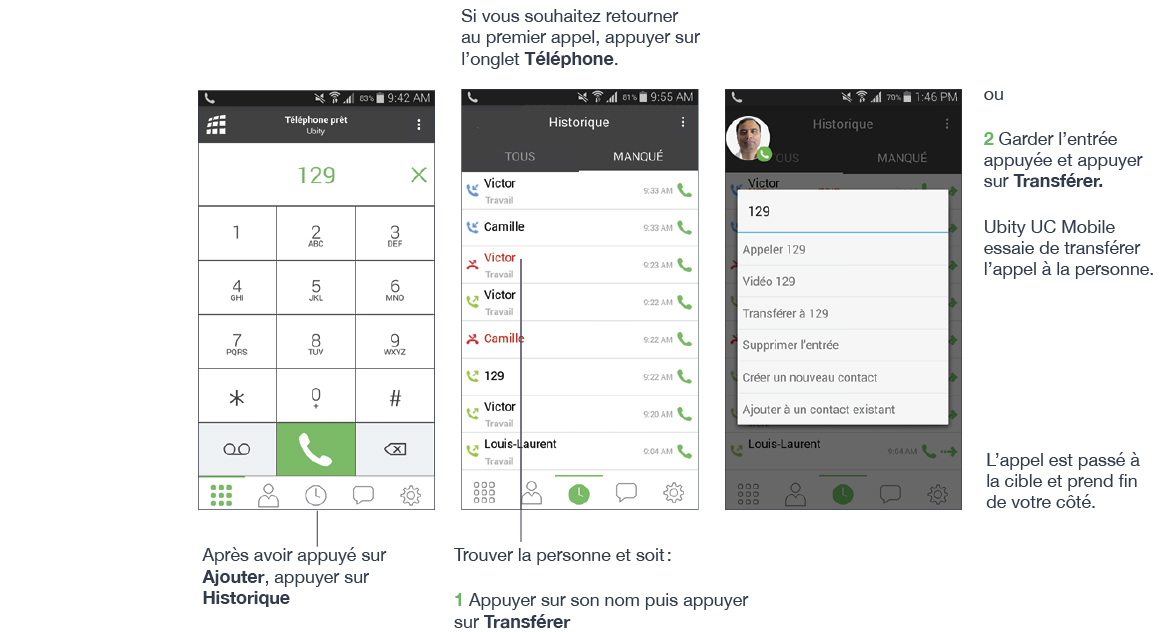
6 Conférence téléphonique
Lorsque que vous avez deux appels Ubity UC Mobile en cours, vous pouvez réunir ces appels en une conférence téléphonique à trois en appuyant sur le bouton Fusionner.
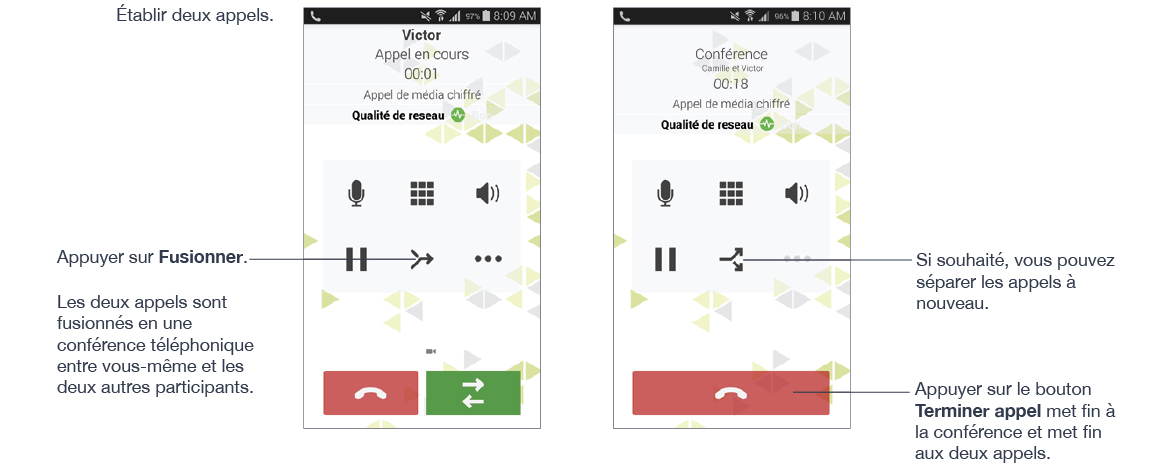
7 Passer un appel vidéo
Pour utiliser cette fonctionnalité, vous devez activer l’option Vidéo dans le portail de gestion en ligne, Studio.
Passer un appel Vidéo
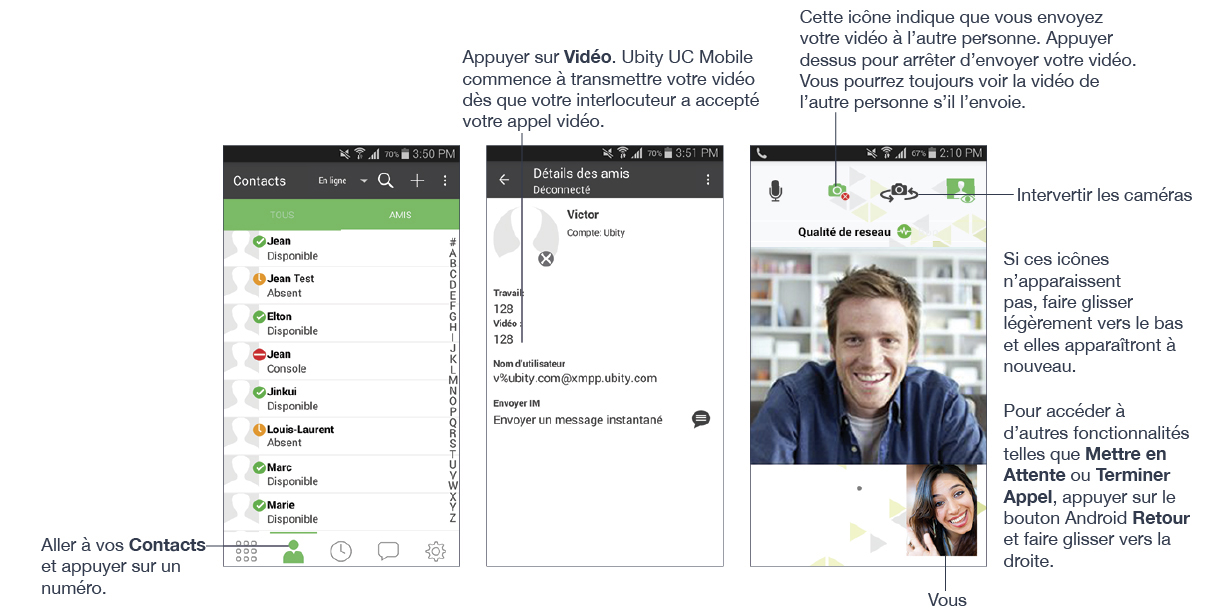
Passer un appel Vidéo
Lorsqu’une personne passe un appel vidéo, vous verrez leur vidéo sur Ubity UC Mobile une fois que vous aurez répondu à l’appel.
- Vous pouvez commencer à envoyer votre vidéo en appuyant sur l’icône Vidéo dans la barre du haut.
- Si vous ne souhaitez pas recevoir la vidéo de l’autre personne pendant l’appel, appuyer sur l’icône Plus et appuyer sur Arrêter Vidéo. L’appel passera en un appel audio.
Ajouter la vidéo pendant un appel audio
Lorsque vous passez un appel depuis le clavier numérique, Ubity UC Mobile passe un appel audio. Vous pouvez ajouter la vidéo à un appel audio.
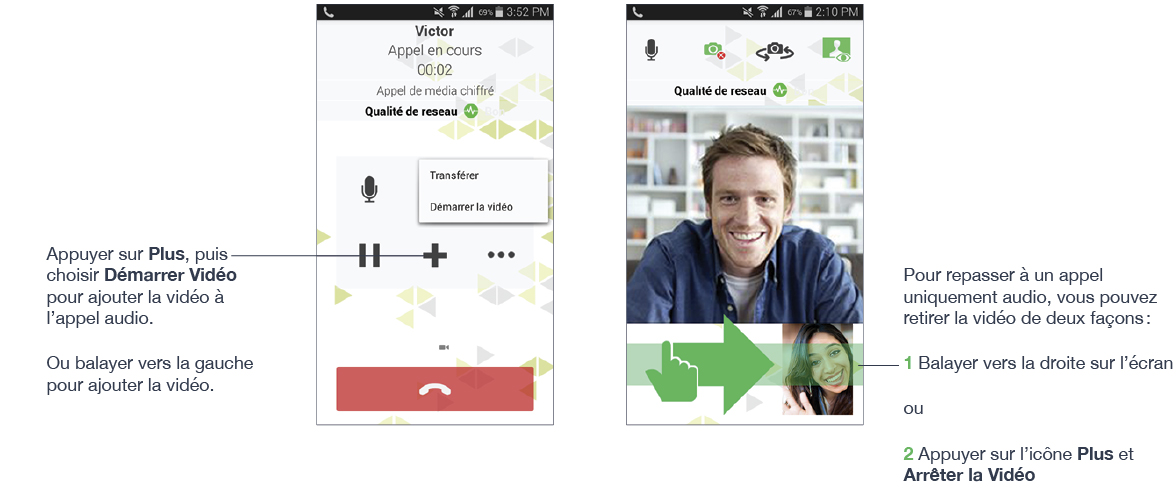
Pendant un appel vidéo
Pendant un appel vidéo vous pouvez:
- Transférer un appel vidéo. L’appel transféré le sera en tant qu’appel audio puis les deux personnes pourront ajouter la vidéo à leur appel audio.
- Établir deux appels vidéo et les fusionner en une conférence téléphonique (les conférences téléphonique vidéo ne sont pas encore supportées).
- Enregistrer la partie audio des appels vidéo.
8 Historique des appels
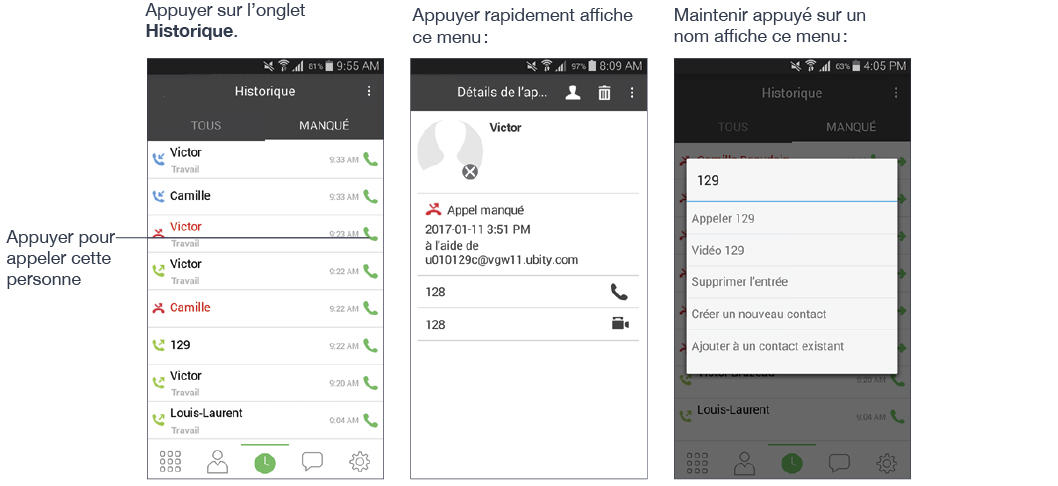
| Icône | Indicateur |
|---|---|
| Appels manqués | |
| Appels entrants | |
| Appels sortants |
Ajouter un contact depuis l’historique